PC 및 모바일로 Facebook에 YouTube 비디오를 게시하는 방법은 무엇입니까?
게시 됨: 2021-12-24Facebook 친구들이 함께 볼 수 있도록 YouTube 동영상을 공유하고 싶을 때가 있습니다. 즉시 사람을 부드럽게 만드는 귀여운 강아지 비디오 또는 매우 유용하고 흥미로운 라이프 핵 비디오 일 수 있습니다. 동영상 유형이 무엇이든 YouTube를 사용하면 Facebook을 비롯한 여러 소셜 네트워킹 사이트에서 동영상을 쉽게 공유할 수 있습니다. 이 튜토리얼에서는 Facebook에 Youtube 비디오를 게시하는 세 가지 일반적인 방법을 보여 드리겠습니다.
컴퓨터에서 Facebook에 YouTube 동영상 게시
컴퓨터를 사용하여 Facebook에서 Youtube 비디오를 공유할 수 있는 두 가지 방법이 있습니다. "공유" 기능을 사용하는 것과 비디오의 URL을 복사하여 붙여넣는 것 입니다. 처음 몇 단계는 두 가지 면에서 동일합니다.
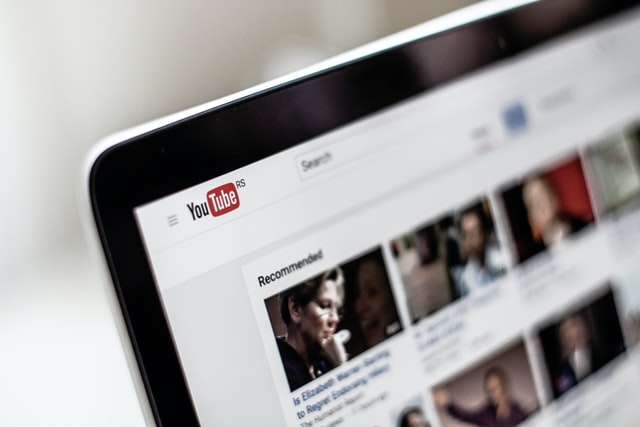
1단계: 둘 다 즐겨 사용하는 웹 브라우저를 열고 https://www.youtube.com으로 이동합니다. 시청하기 전에 연령 확인을 요구하지 않는 한 YouTube 계정에 로그인할 필요가 없습니다.

2단계: 화면 상단의 Youtube 검색창을 클릭하고 검색어를 입력합니다.
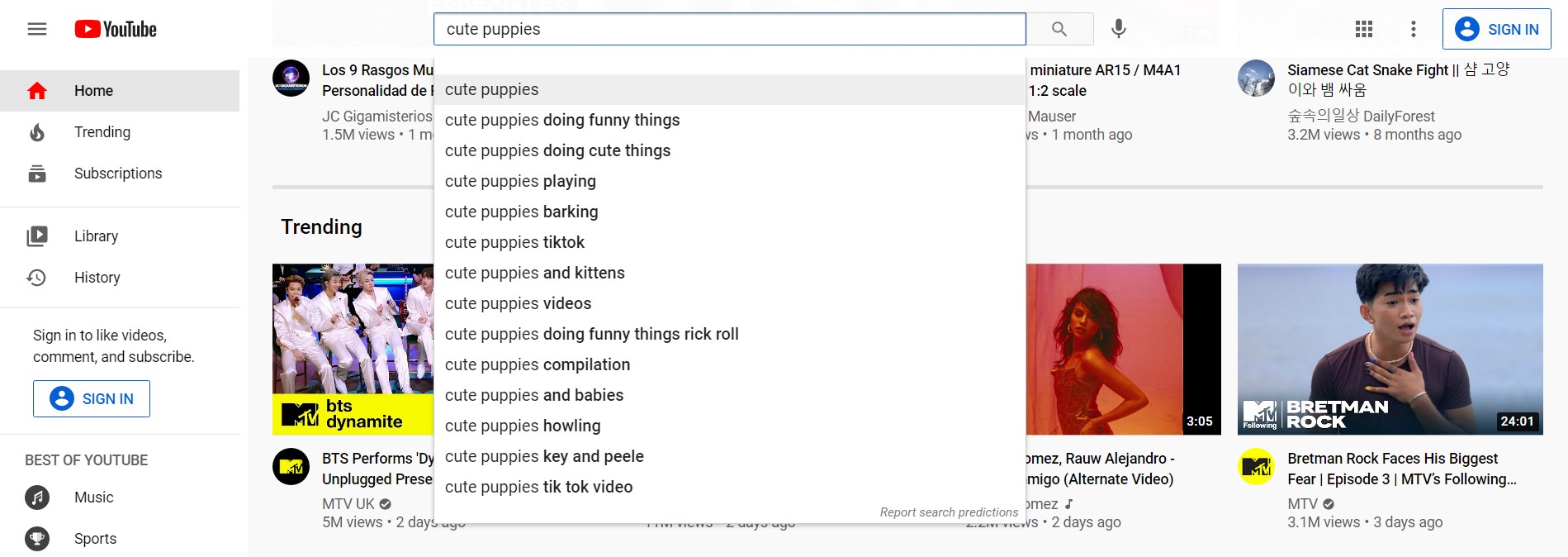
3단계: 공유하려는 비디오를 찾고 제목이나 썸네일을 클릭하여 엽니다.
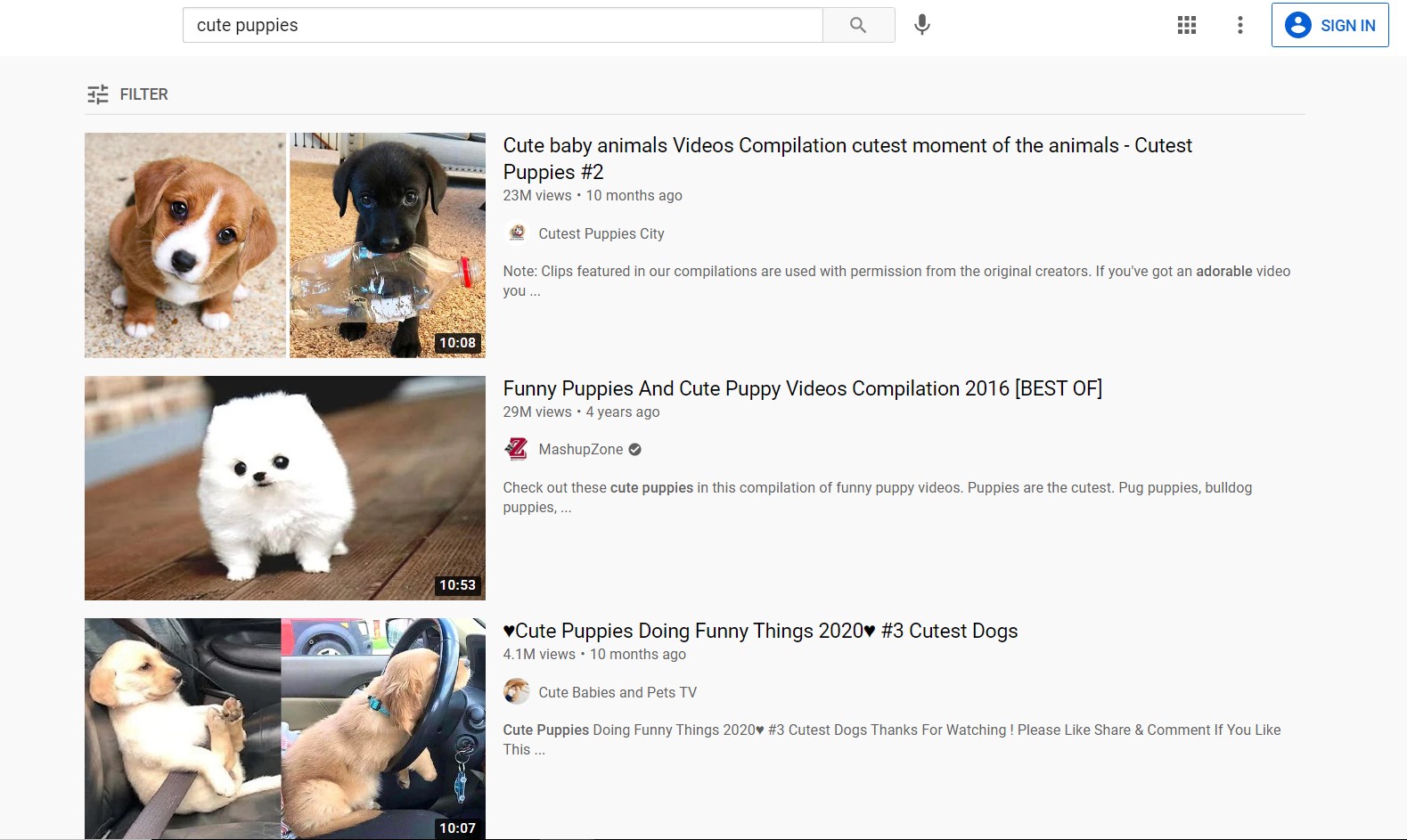
다음 단계부터 상황이 조금씩 달라지기 시작합니다.
더 읽어보기:
- 인스타그램 vs 페이스북: 어느 것이 당신에게 가장 적합합니까?
- 최고의 Facebook 참여 게시물 아이디어
- Facebook에서 Shopify Store를 홍보하는 방법은 무엇입니까?
- Facebook에서 돈을 버는 방법?
"공유" 기능을 사용하여 게시
4단계: YouTube 조회수 오른쪽에 있는 동영상 플레이어 창 아래에서 "공유" 버튼을 찾습니다. 그것을 클릭하면 팝업 창이 나타납니다.
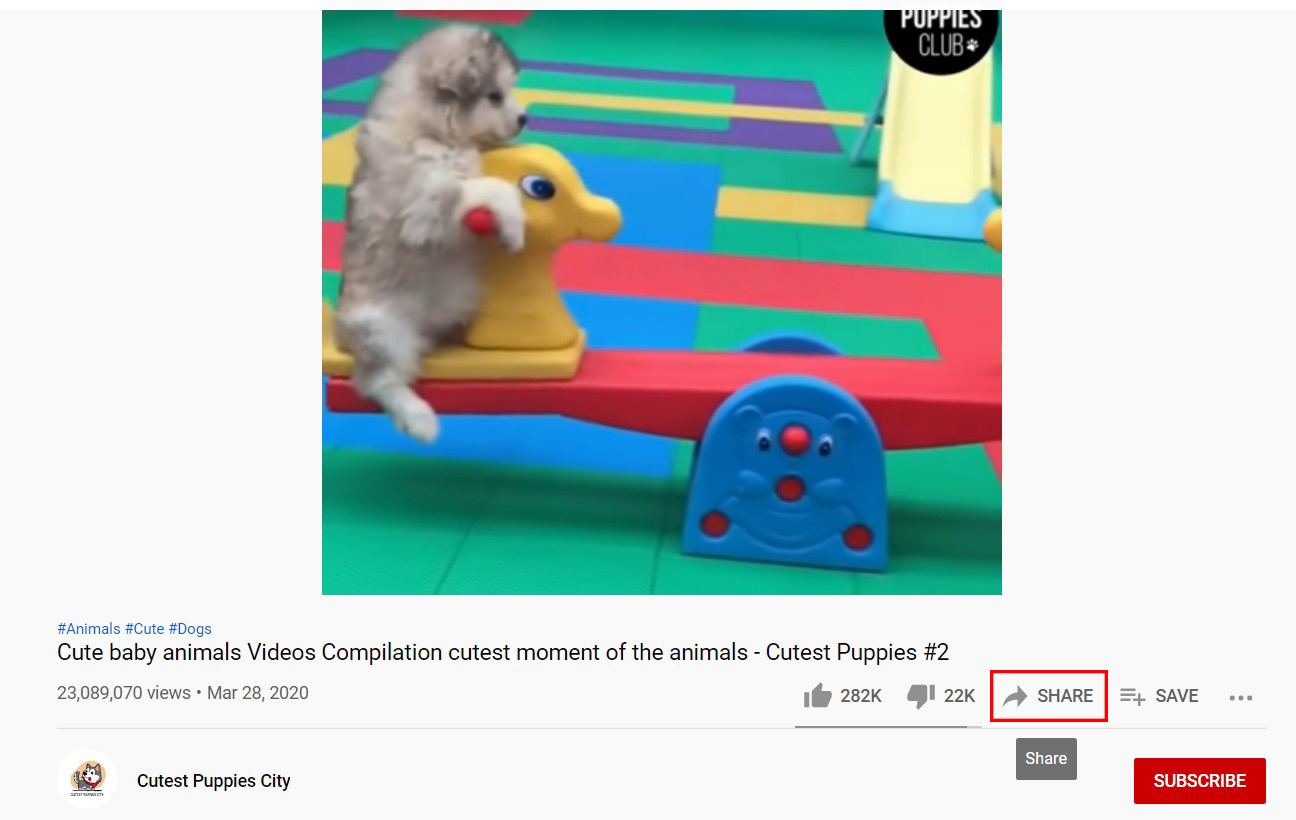
5단계: 여기 팝업 창에서 비디오를 공유할 플랫폼에 대한 몇 가지 옵션을 볼 수 있습니다. 페이스북을 선택합니다. 동영상의 시작 시간을 변경하려면 하단의 확인란을 선택하고 타임스탬프를 입력하세요.
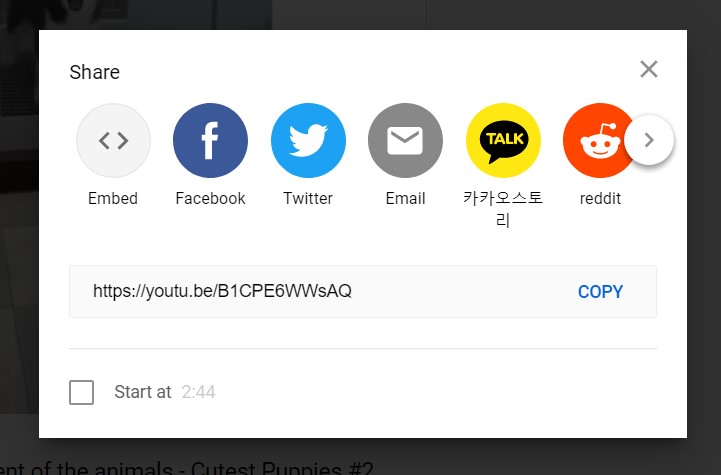
6단계: 데스크톱에서 이미 Facebook에 로그인한 경우 Facebook 계정에 로그인하거나 공유 설정을 변경할 수 있는 새 탭으로 이동합니다.
동영상 게시 대상을 자유롭게 선택하거나, 게시물의 대상을 변경하거나, 텍스트 상자에 캡션을 추가할 수 있습니다.
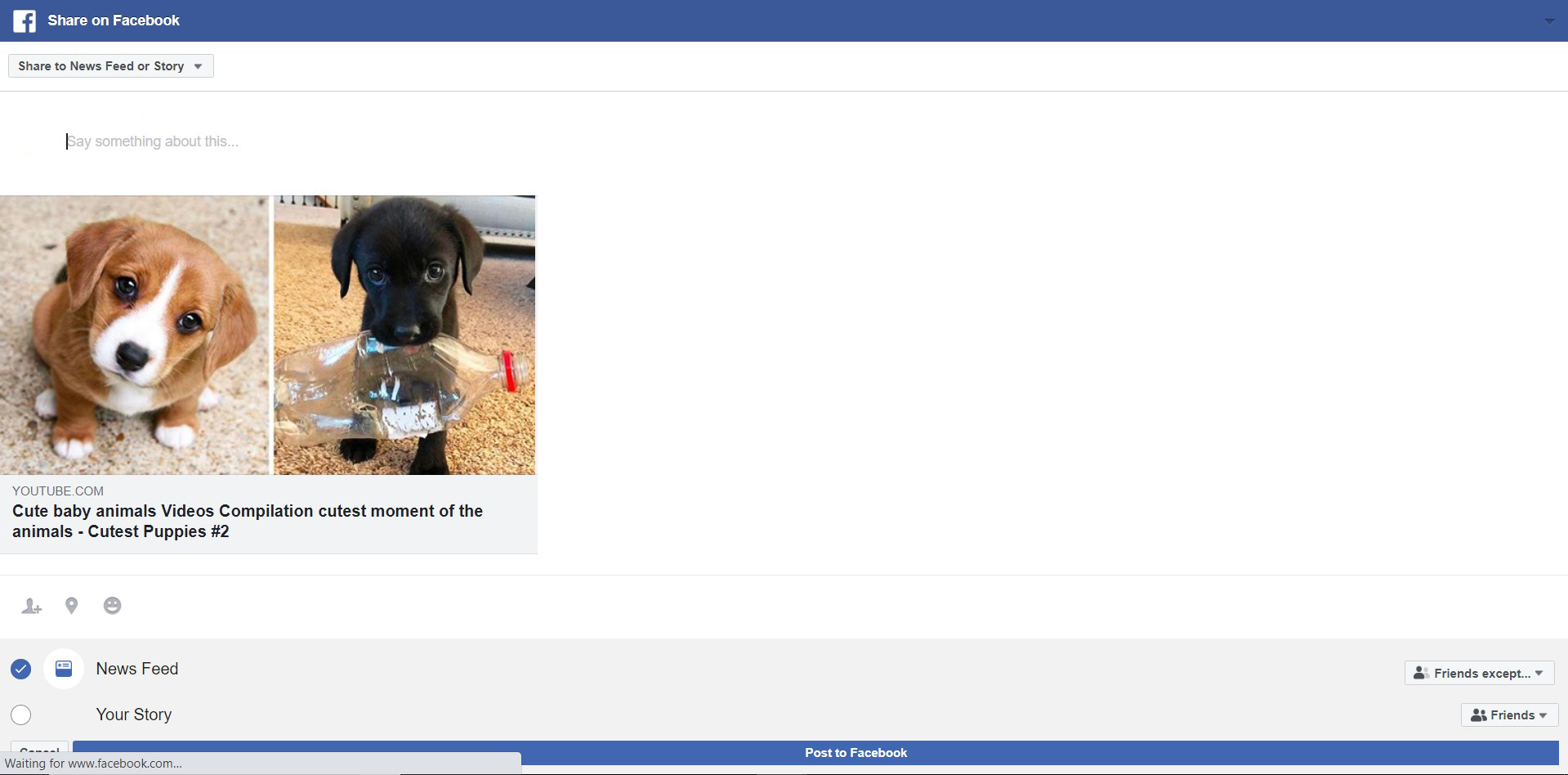
7단계: 완료되면 페이지 하단의 "Facebook에 게시"를 클릭합니다.
동영상의 URL을 복사하여 붙여넣기하여 게시
4단계: 비디오가 열린 상태에서 커서를 사용하여 검색 창에서 비디오 링크를 선택하고 마우스 오른쪽 버튼을 클릭한 다음 복사할 수도 있습니다.
또는 "공유" 버튼을 클릭하면 팝업 창에서 공유 옵션 아래에 동영상의 URL이 표시됩니다. "복사"를 클릭합니다.
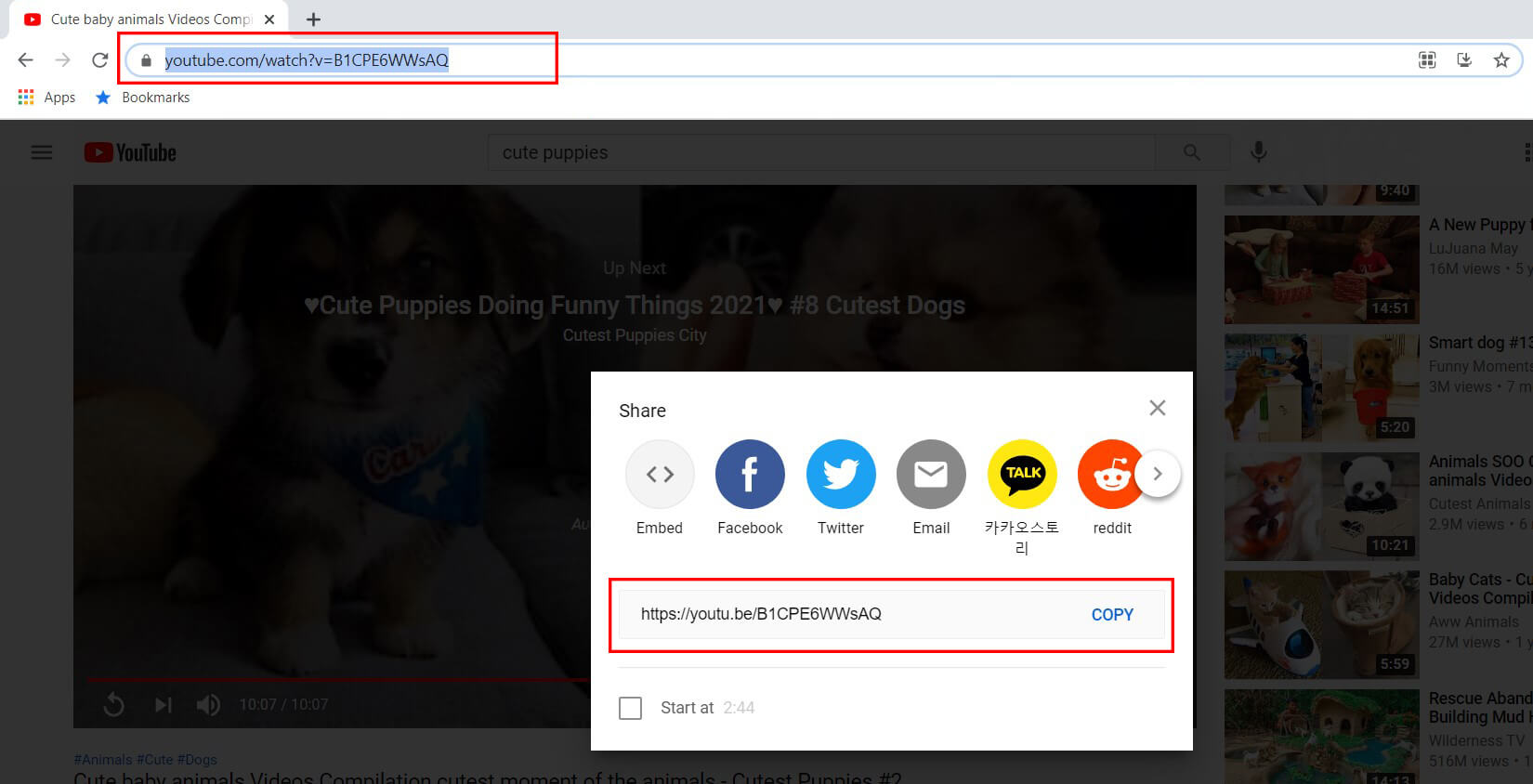
5단계: 링크를 복사한 후 브라우저에서 다른 탭을 열고 https://www.facebook.com/으로 이동합니다. 뉴스피드에서 새 게시물 작성을 시작합니다.

6단계: 게시물 상자에서 비디오 링크를 마우스 오른쪽 버튼으로 클릭하고 붙여넣습니다. 게시물에 비디오 링크 미리보기가 표시되지 않도록 하려면 게시물을 완전히 삭제할 수 있습니다. 게시물에 대한 캡션을 입력하고 원하는 경우 게시물 설정을 변경합니다.
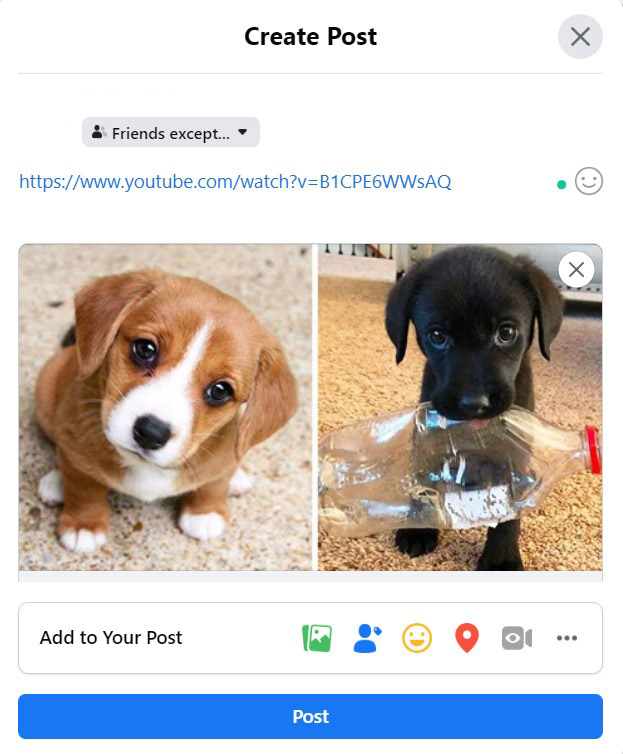
7단계: 완료되면 "게시"를 클릭하여 공유합니다.
모바일 장치에서 Facebook에 YouTube 동영상 게시
모바일에서 Facebook에 공유하려면 iOS 또는 Android 기기에 관계없이 Facebook 앱이 있어야 합니다. Youtube 앱 사용과 Youtube 모바일 웹 사이트 사용의 두 가지 방법으로 비디오를 게시할 수도 있습니다.
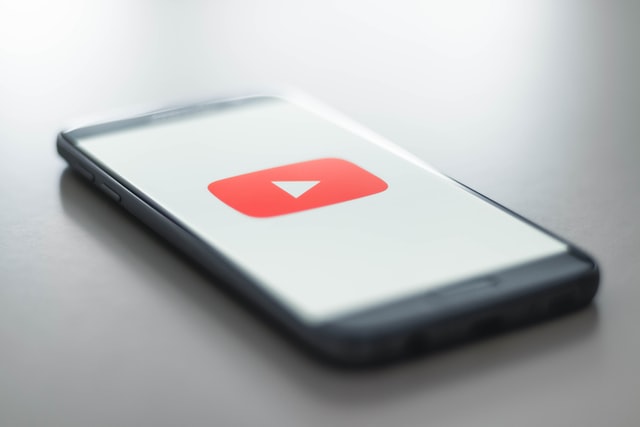
Youtube 앱을 사용하여 게시
1단계: Youtube 앱을 실행하고 앱의 오른쪽 상단 모서리에 있는 돋보기 아이콘을 누릅니다. 검색어를 입력한 다음 키보드에서 "검색"(iOS 장치의 경우) 또는 돋보기 아이콘(Android 장치의 경우)을 누릅니다.
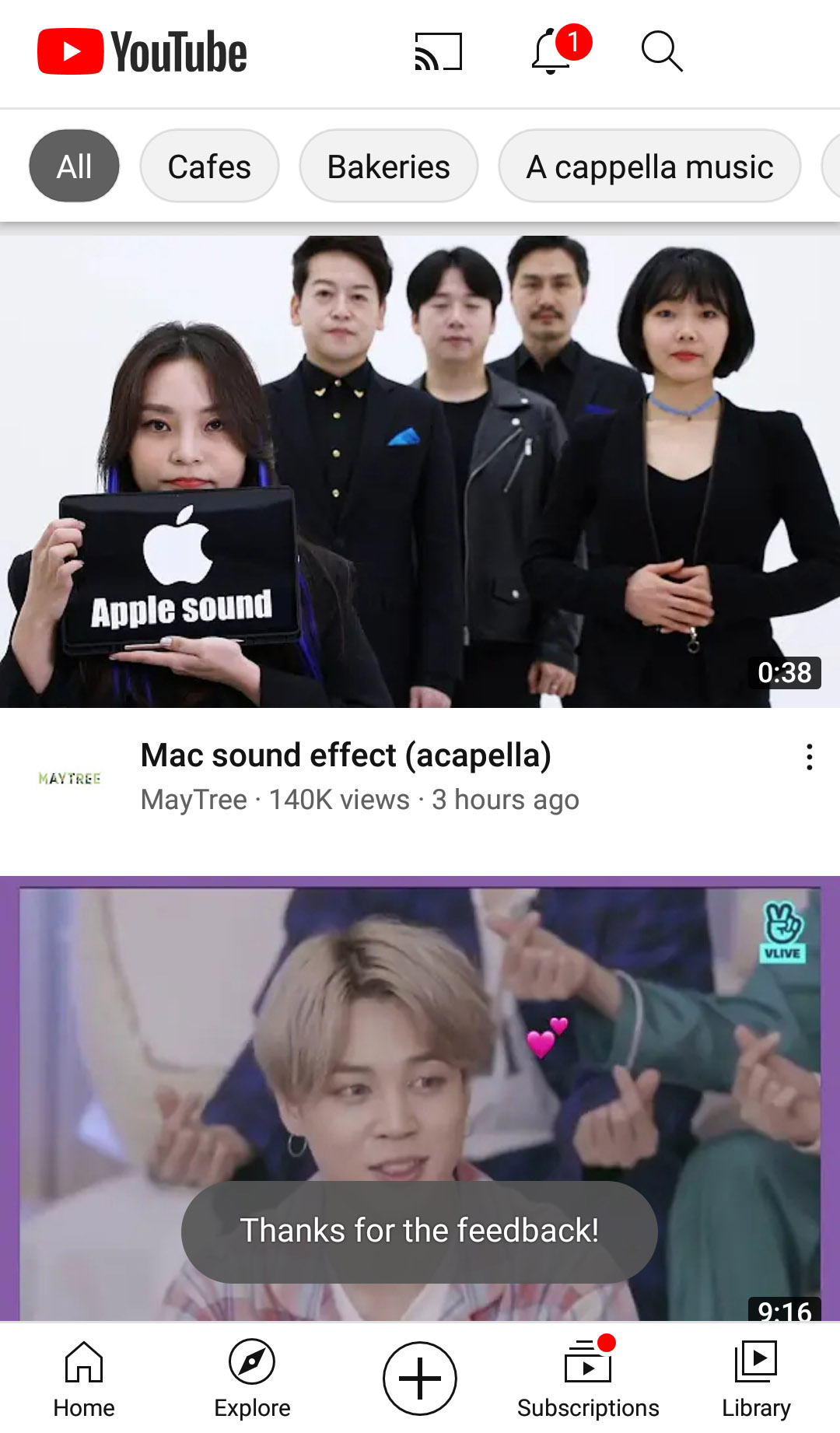
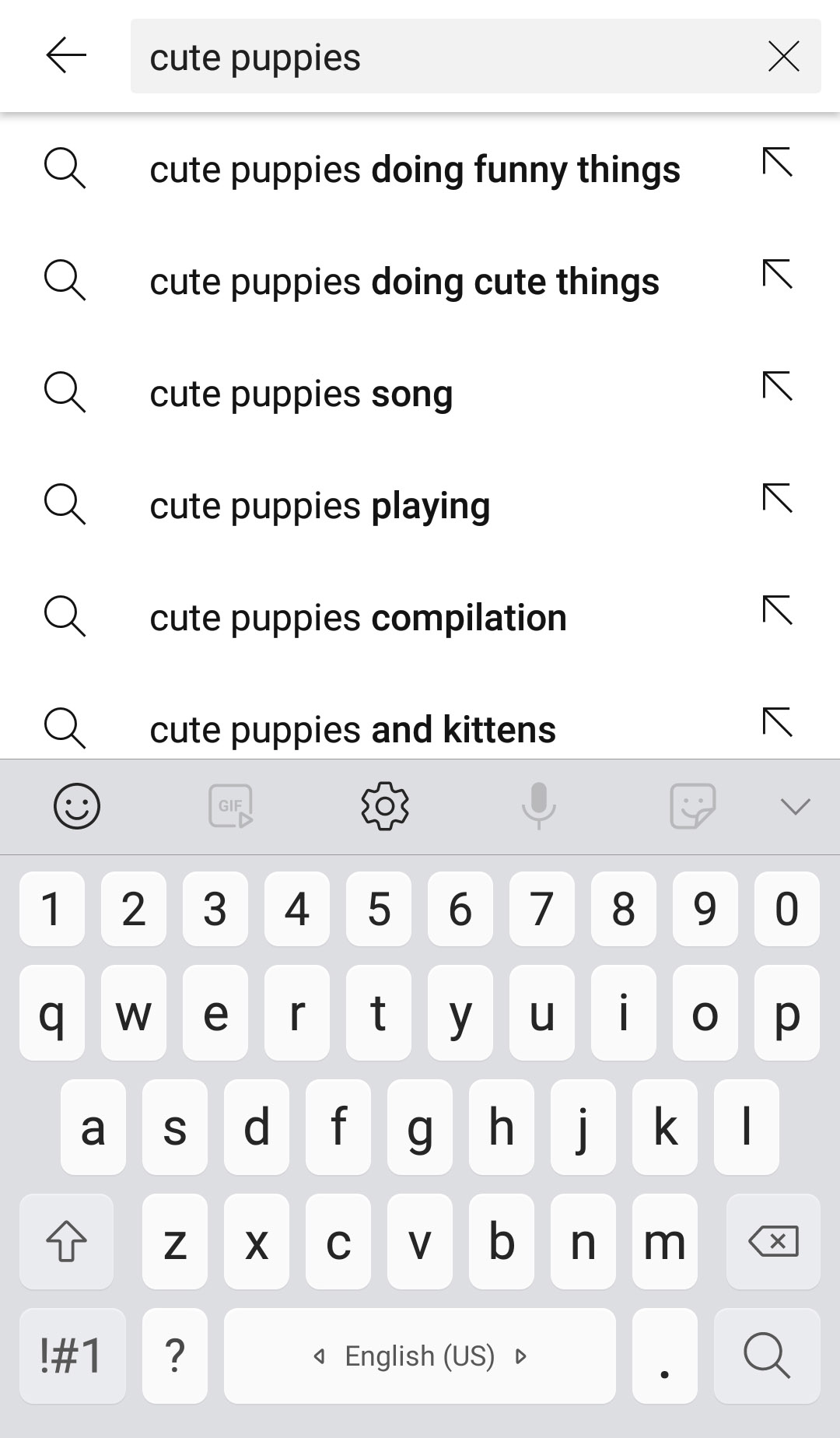
2단계: 공유하려는 비디오가 검색 결과에 표시되었으므로 두 가지 옵션 중에서 선택할 수 있습니다.
- 비디오 제목 옆에 있는 추가 옵션 메뉴(세로로 된 점 3개 메뉴)를 누르고 "공유"를 누릅니다.
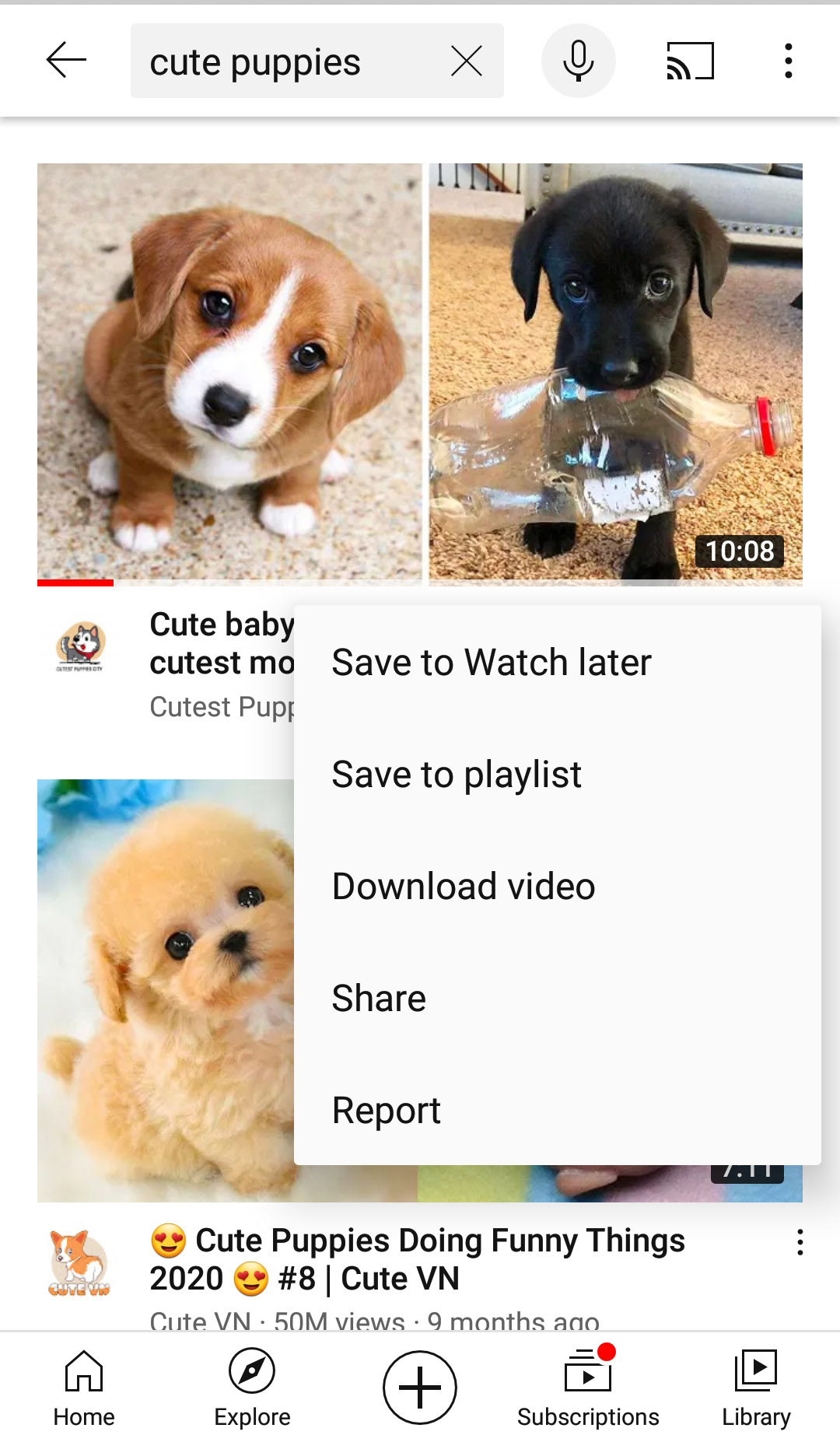

- 동영상 제목이나 썸네일을 탭하여 재생합니다. 그런 다음 비디오 화면 아래에 있는 "공유" 아이콘을 누릅니다.
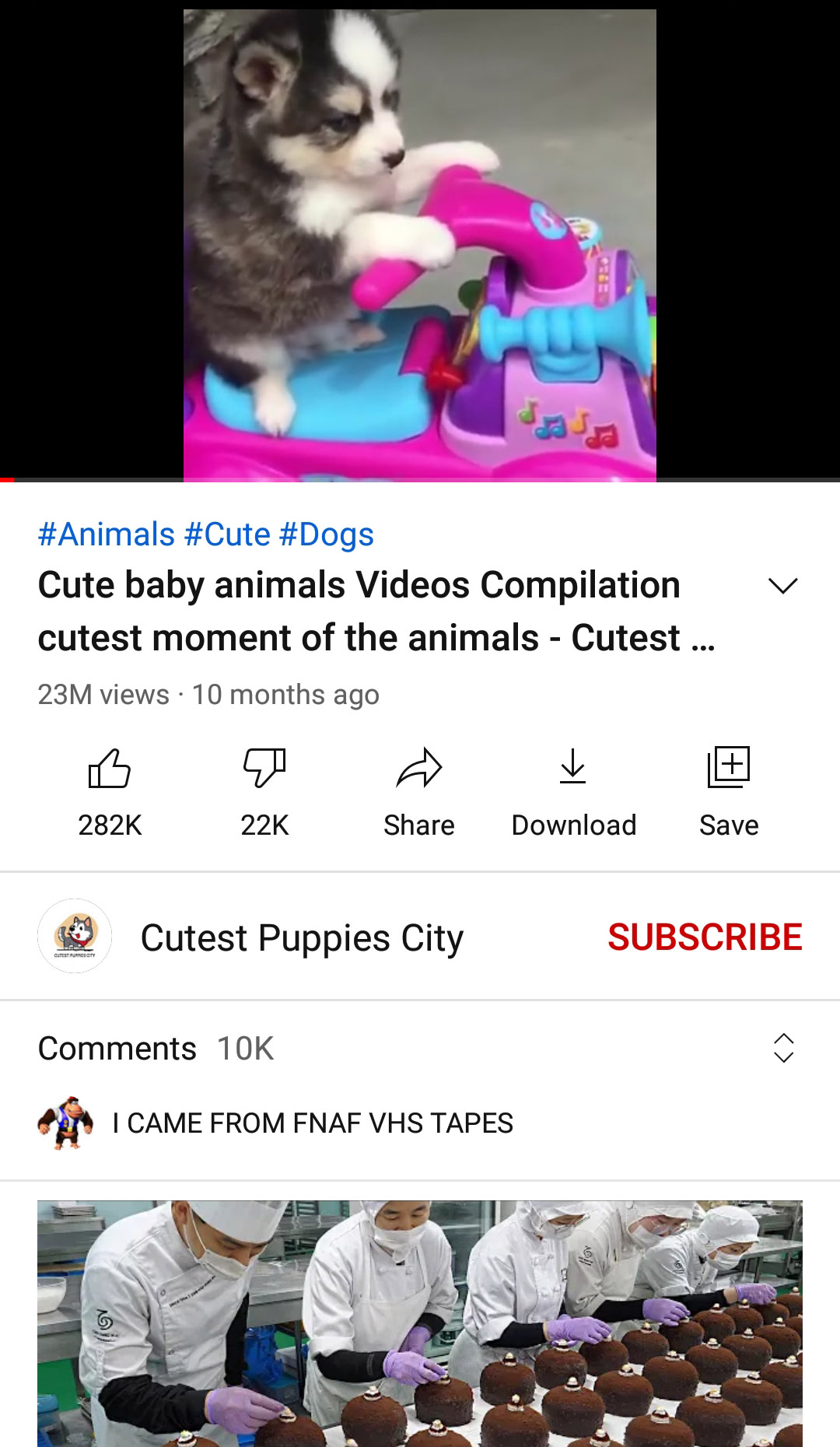
두 가지 방법 모두 Facebook 옵션을 선택할 수 있는 팝업 창으로 연결됩니다. 여기에서 휴대폰에 Facebook 앱을 설치하는 것이 왜 중요한지 이해하게 될 것입니다. 공유 옵션에 표시하려면 Facebook 모바일 앱을 설치해야 합니다.
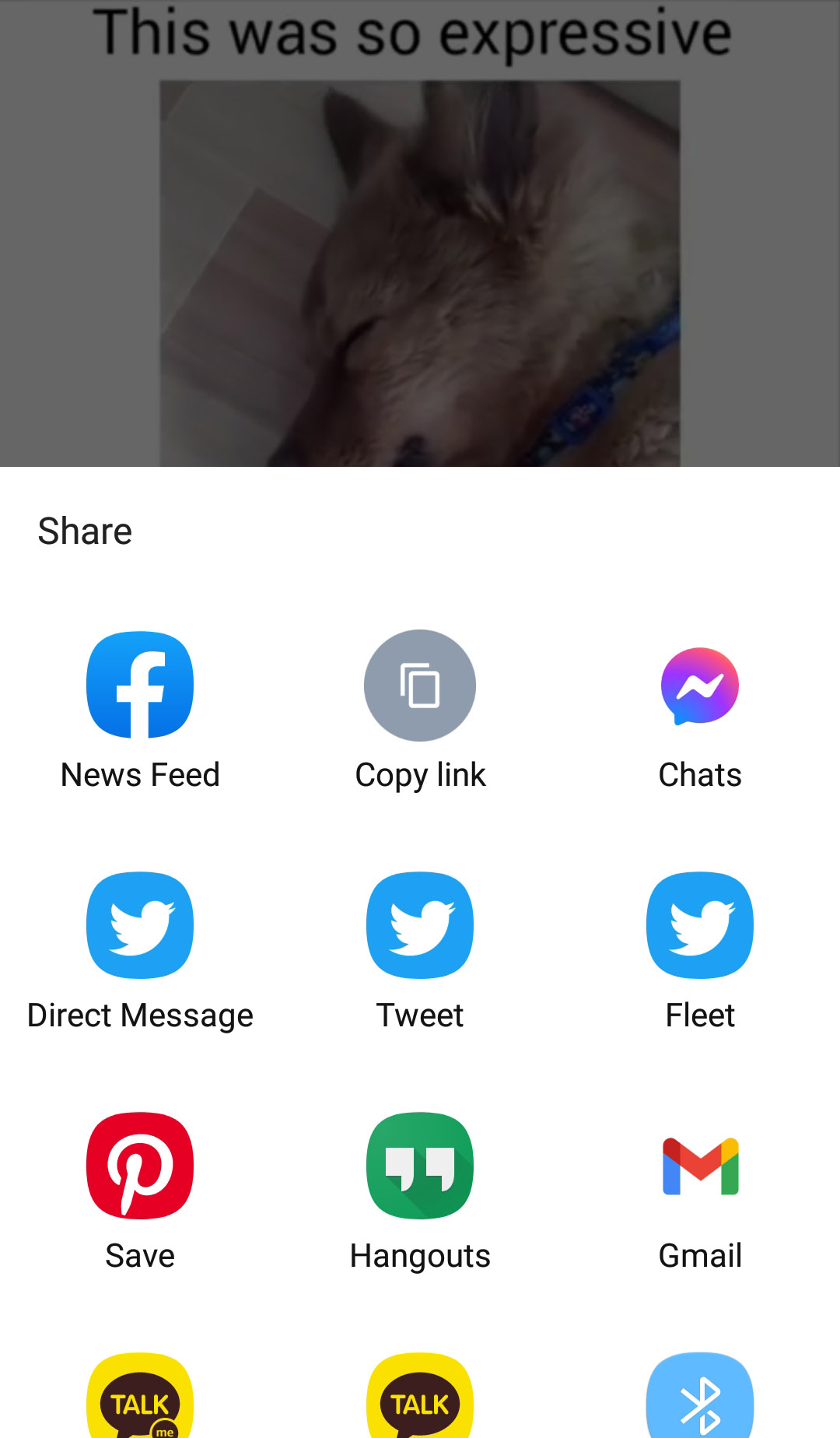
Facebook 계정에 로그인하지 않았거나 처음으로 YouTube 동영상을 Facebook에 공유하는 경우 YouTube에서 Facebook에 게시하고 Facebook에 로그인할 수 있는 권한을 허용해야 할 수 있습니다.
3단계: 여기에서 공유 설정을 변경하고 원하는 경우 비디오에 댓글을 달 수도 있습니다. 마지막으로 "게시"를 탭하여 동영상의 링크를 Facebook에 공유합니다.
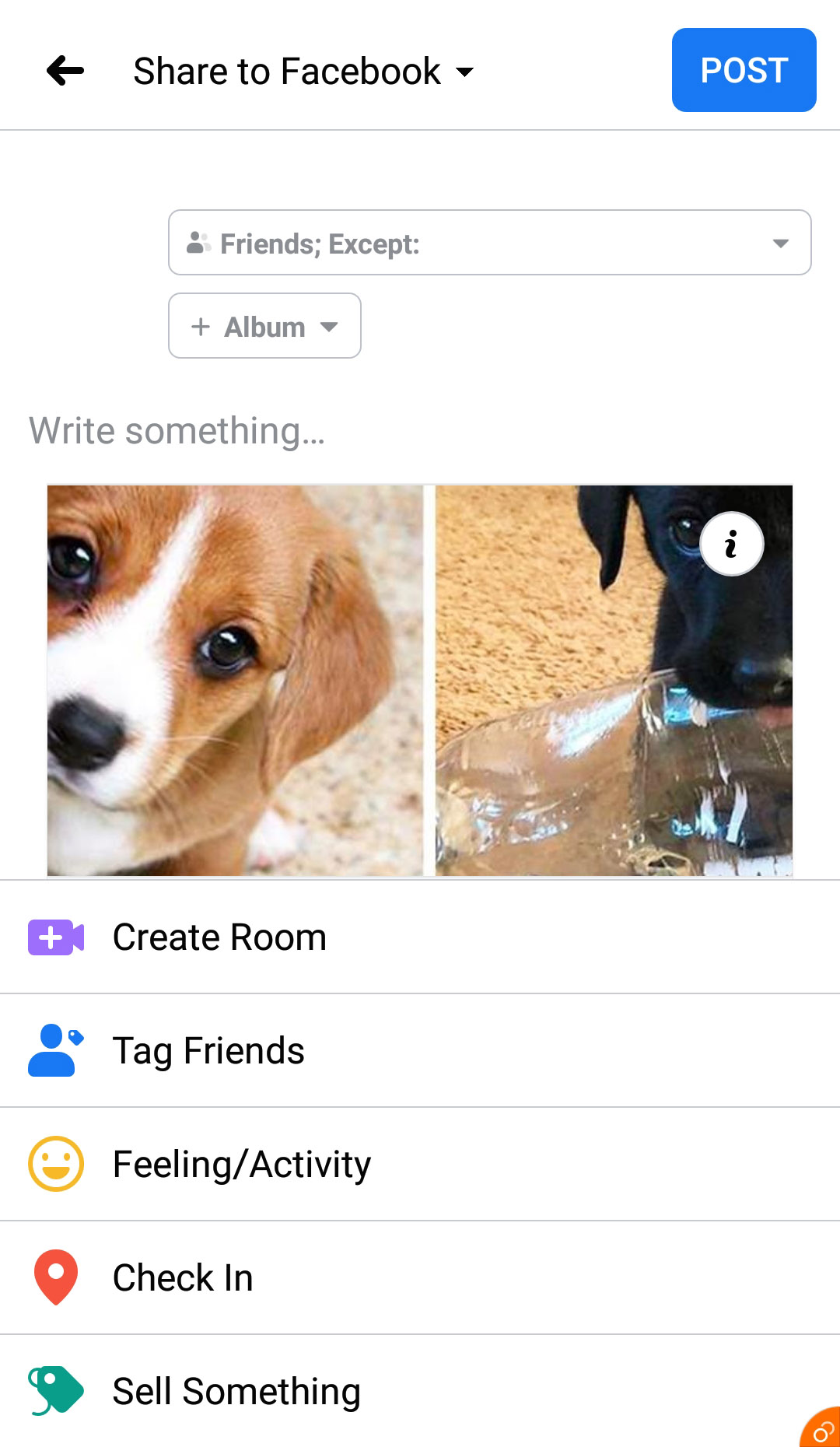
유튜브 모바일 웹사이트를 이용한 포스팅
1단계: 이 방법의 경우 모바일 장치에서 선호하는 웹 브라우징 앱을 엽니다. 그런 다음 Youtube 모바일 사이트(https://www.youtube.com)로 이동합니다.
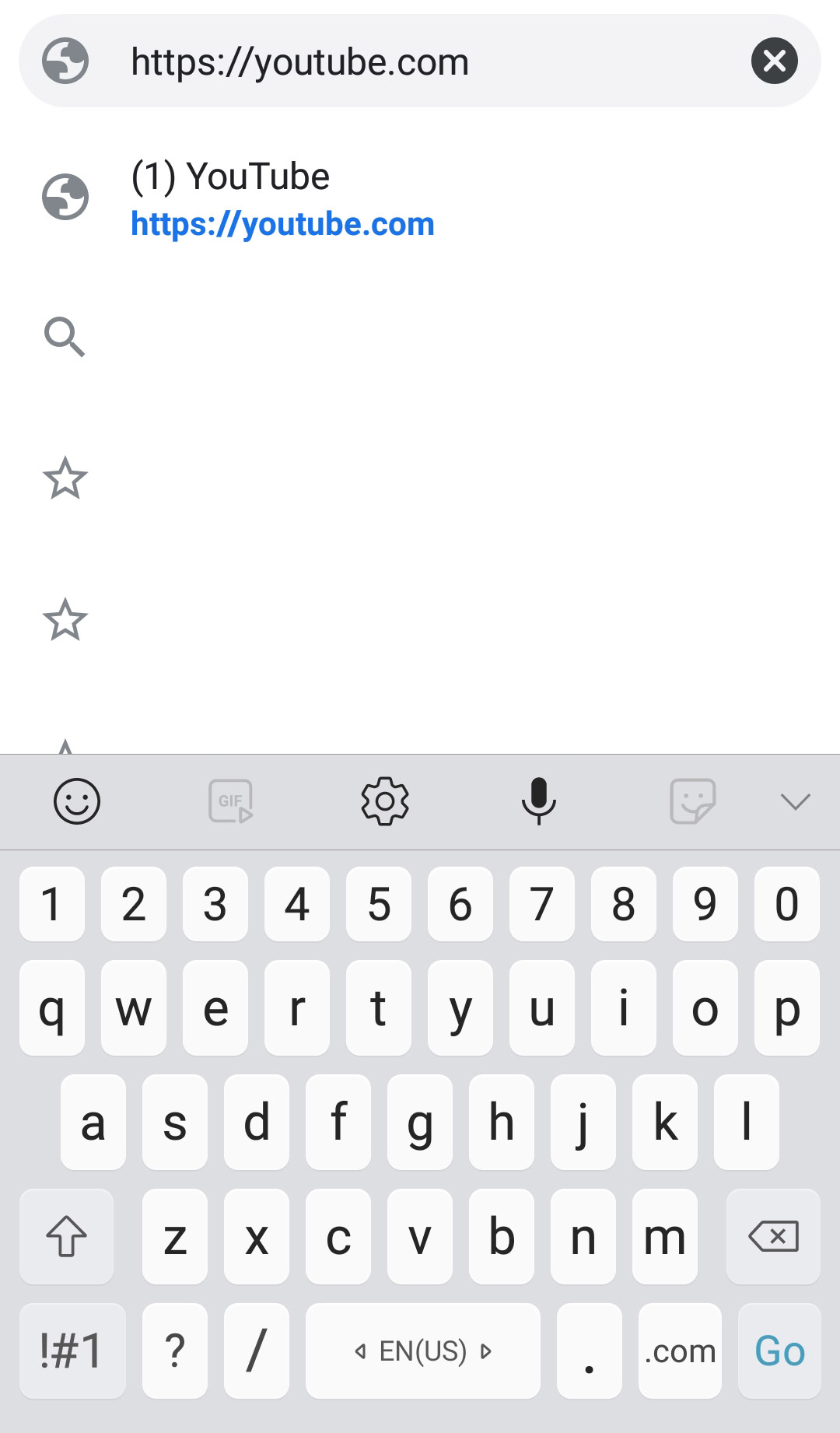
2단계: Facebook에 게시할 동영상을 검색하고 재생합니다. 그런 다음 브라우저 상단의 주소 표시줄을 탭하여 비디오 URL을 선택하고 "복사"를 선택합니다.
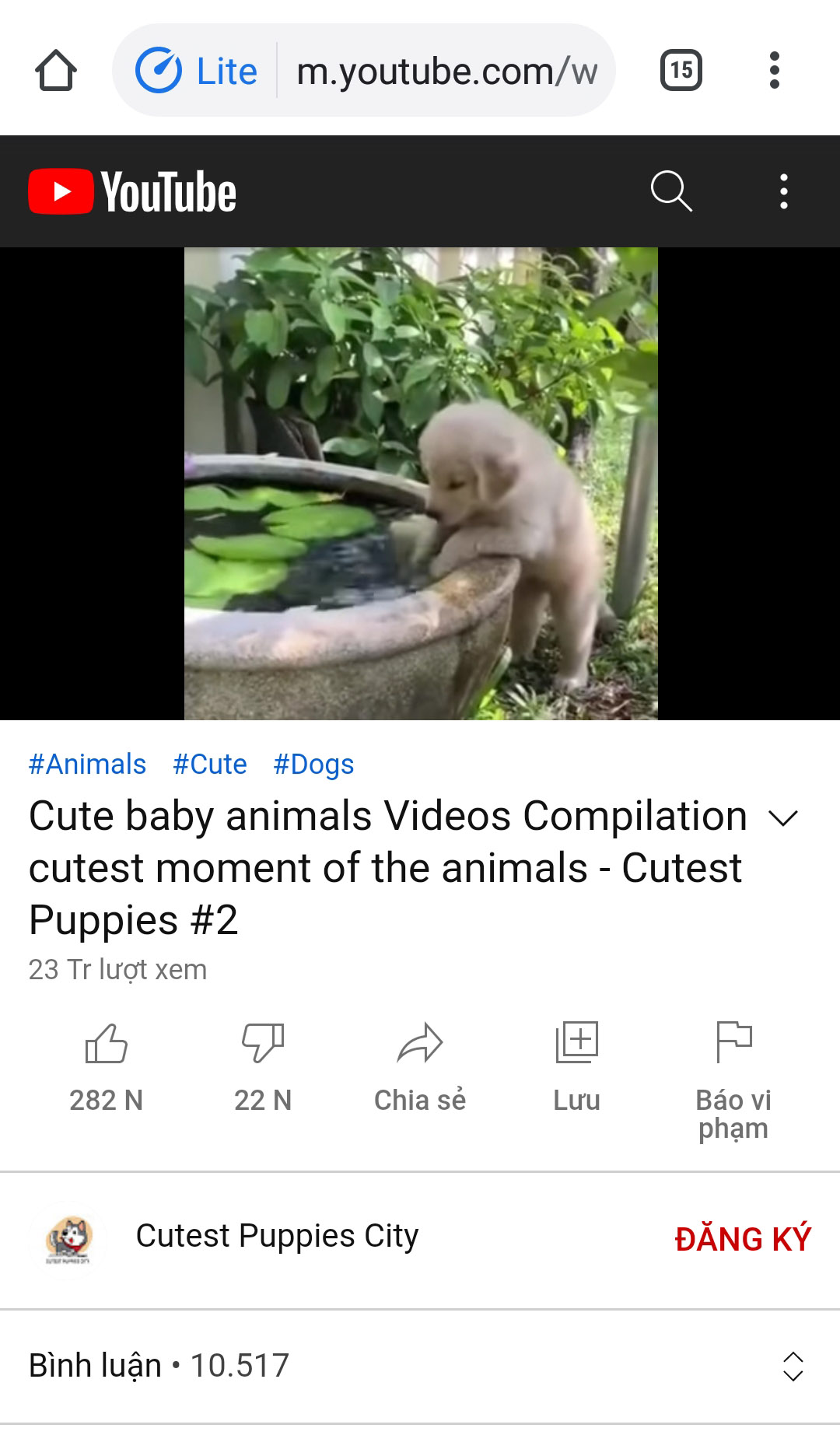
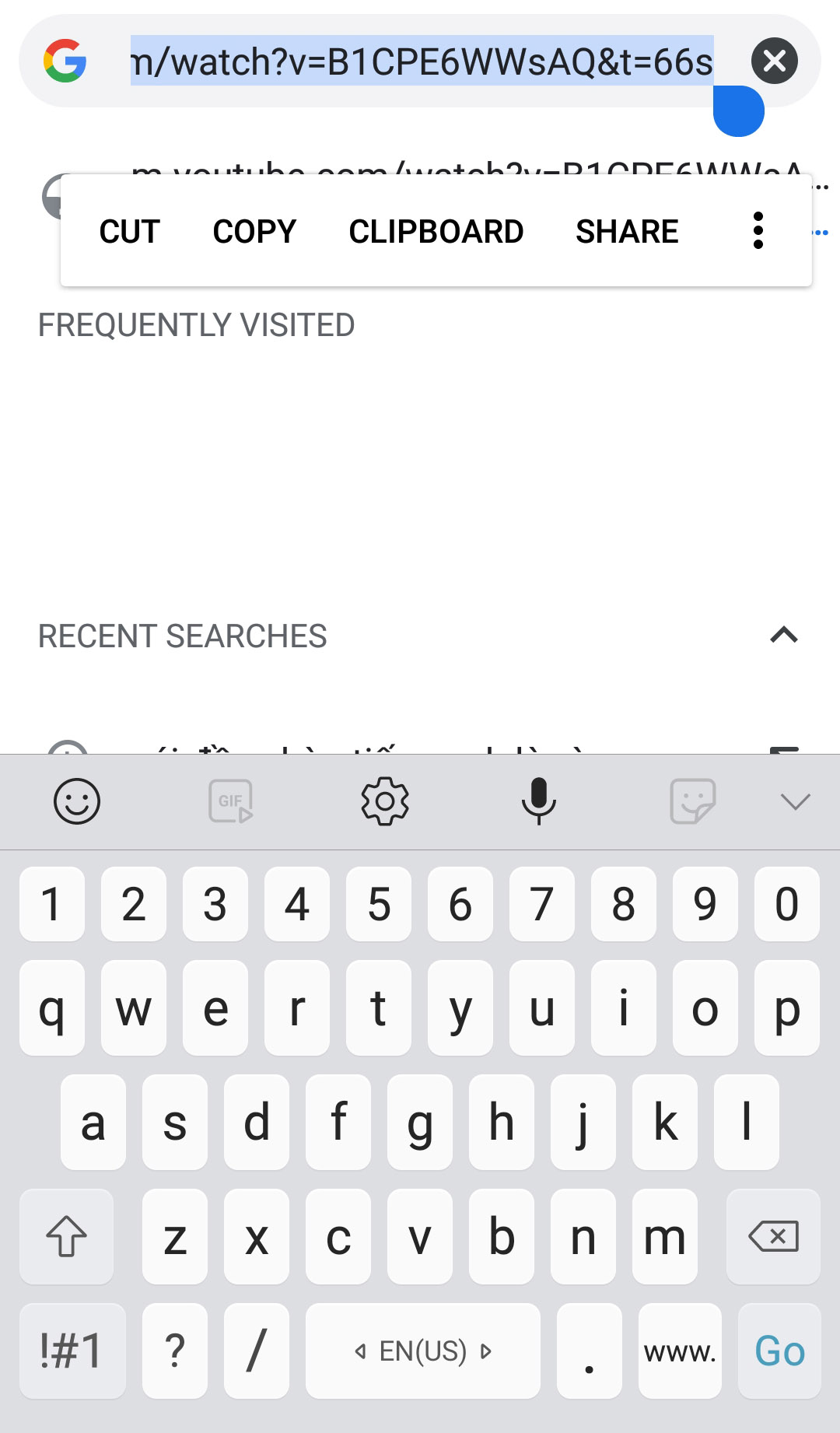
3단계: 홈 화면으로 돌아가 Facebook 앱을 엽니다. 새 Facebook 게시물 만들기를 시작합니다.
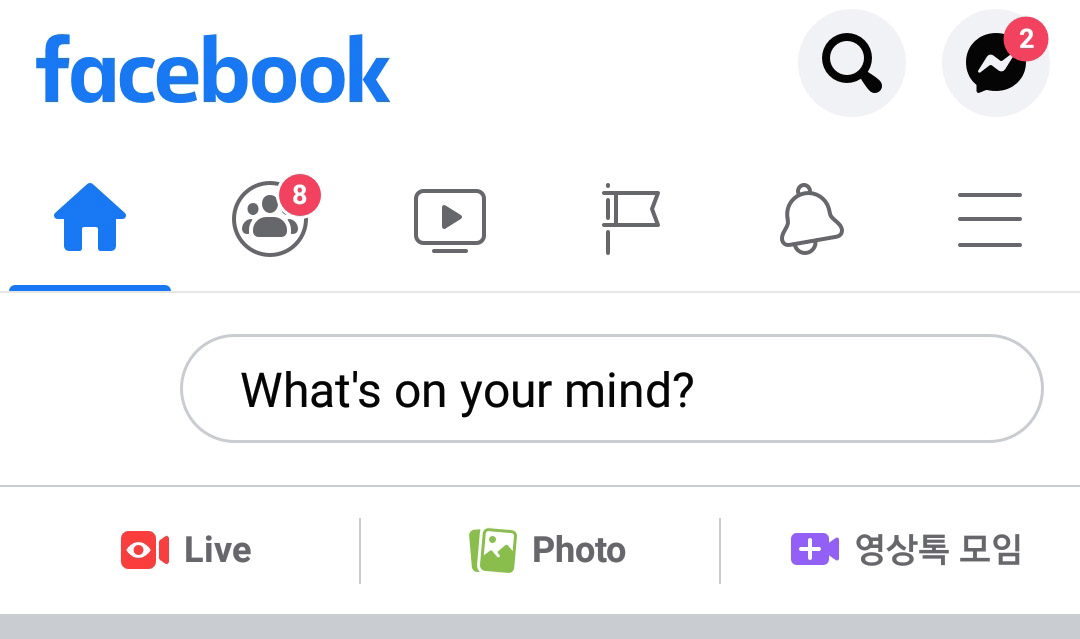
4단계: 우편함의 공간을 탭하여 팝업 메뉴를 표시하고 "붙여넣기"를 탭하십시오. 비디오에 생각을 추가하고 게시물의 대상이나 게시물의 대상을 변경한 다음 "게시"를 탭하여 친구들과 공유하십시오.
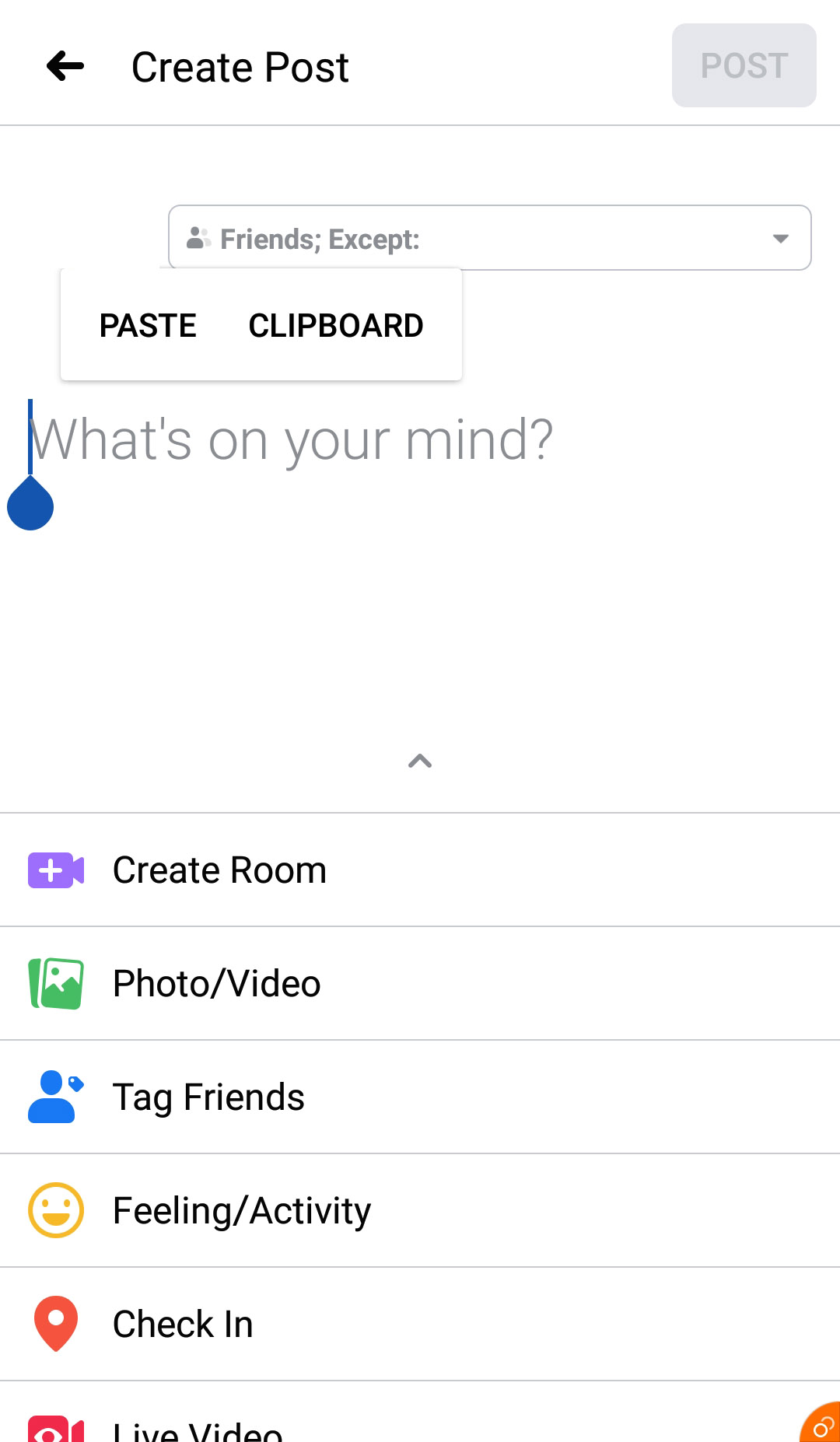
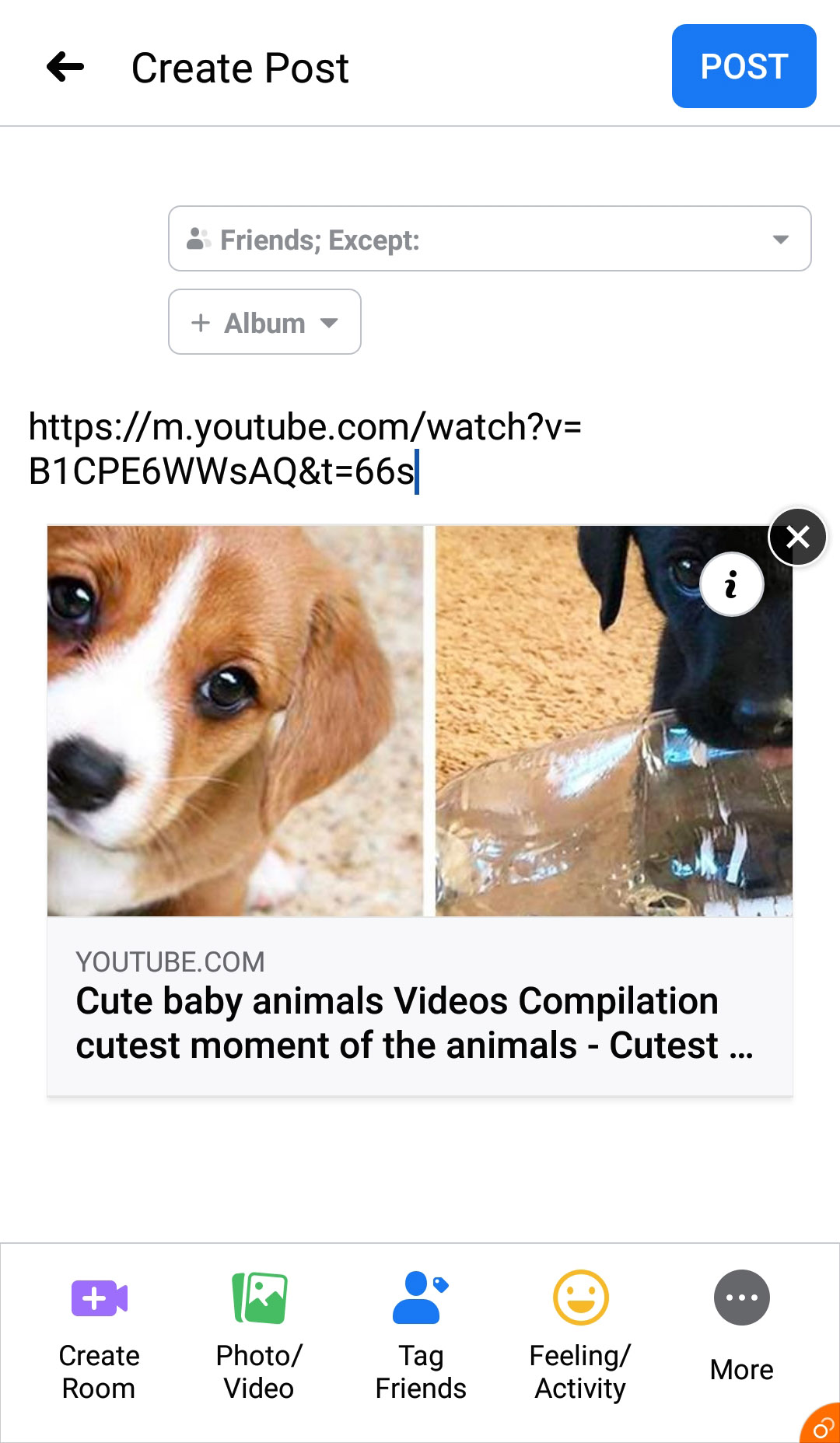
동영상을 업로드하여 Facebook에 YouTube 동영상 게시
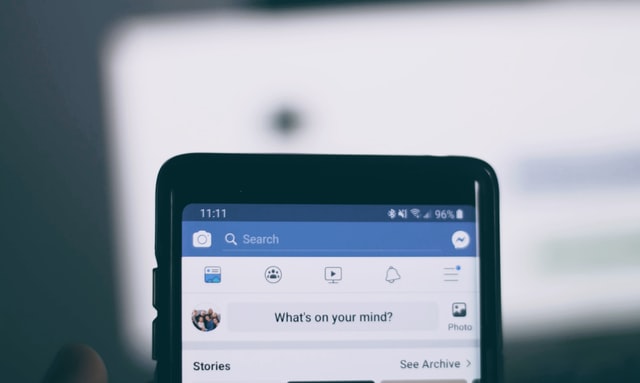
2019년 이전에는 Facebook 피드 내에서 재생할 Youtube 비디오를 포함할 수 있었습니다. 그러나 Facebook은 대신 기능을 비활성화했습니다. YouTube 계정에서 해당 동영상을 다운로드하여 Facebook에 게시해야 합니다.
하지만 이 방법은 원본 비디오에 대한 저작권을 소유하거나 저작권 소유자의 허가를 받은 경우에만 사용해야 한다는 점을 상기시켜 드리고 싶습니다. 저작권 위반 경고를 받는 것이 플랫폼에서 원하는 마지막 것일 수 있습니다.
1단계: 처음 몇 단계는 이전 두 가지 방법과 동일합니다. 웹 브라우저에서 Youtube를 열고 Youtube 검색 창을 사용하여 원하는 비디오를 검색하십시오.
2단계: 브라우저에 Youtube 다운로드 도구 또는 플러그인이 내장되어 있는 경우 4단계로 건너뛰고 도구를 사용하여 비디오를 다운로드하십시오. 그렇지 않은 경우 주소 표시줄을 클릭하거나 비디오 플레이어 창 아래의 공유 버튼을 클릭하여 비디오 주소를 복사하십시오.
3단계: 타사 웹사이트 또는 앱을 사용하여 비디오를 다운로드합니다. 브라우저의 검색 창에서 "Youtube 다운로드 사이트/앱"을 검색하고 검색 결과 페이지에서 많은 것을 얻을 수 있습니다.
탐색 및 사용이 안정적이고 직관적인 것을 선택하십시오. 다운로드하려면 방금 복사한 비디오 링크가 필요한 경우가 많습니다.
4단계: 비디오를 다운로드했으면 새 탭을 열고 https://www.facebook.com/으로 이동합니다.
5단계: 새 게시물을 만드는 섹션에서 "사진/동영상"을 클릭합니다. 그러면 컴퓨터의 로컬 파일에 액세스할 수 있는 파일 탐색기(Windows) 또는 Finder(Mac) 창이 나타납니다.
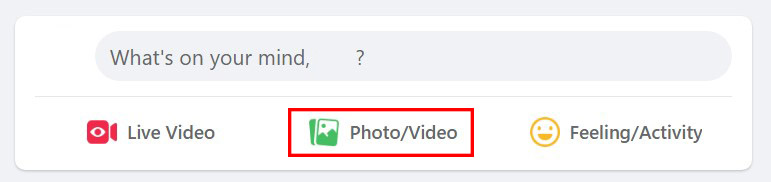
6단계: 다운로드한 비디오를 찾아 두 번 클릭하여 Facebook 게시물에 업로드합니다.
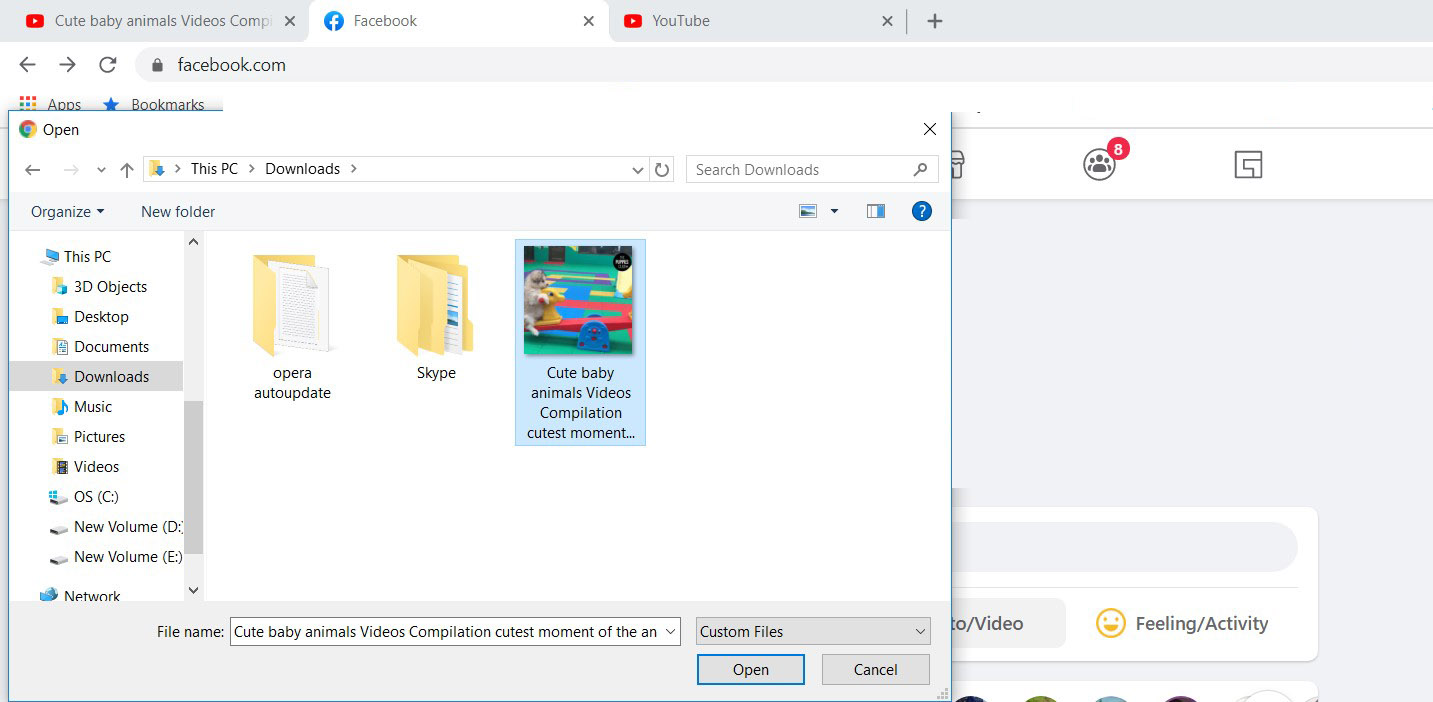
7단계: 게시물에 캡션을 추가하거나 공유 설정을 변경합니다. 여기에서 기본 예절을 지키며 다른 사람의 동영상을 재업로드하면 동영상 소유자에게 크레딧을 줄 수 있습니다.
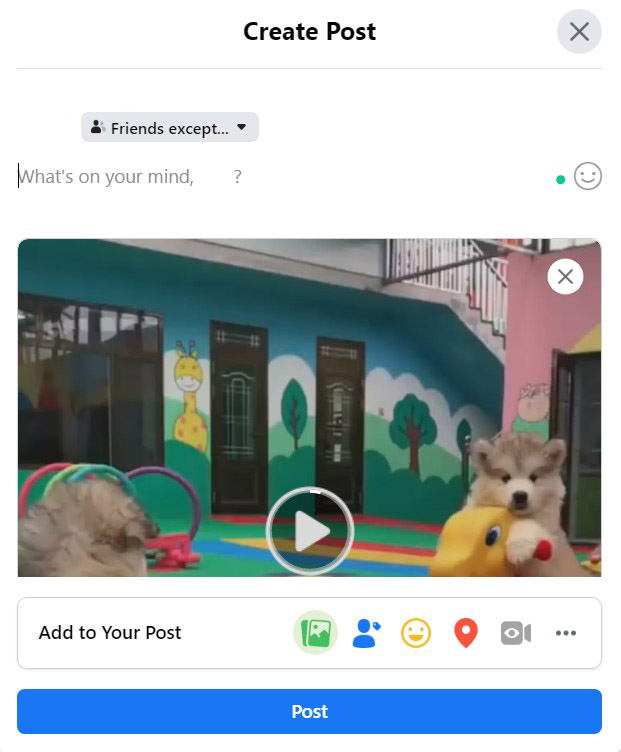
8단계: "게시"를 클릭하여 업로드 프로세스를 완료합니다. 비디오 크기에 따라 처리되어 타임라인에 표시되는 데 몇 분 정도 걸릴 수 있습니다.
관련 게시물:
- Facebook 페이지 이름을 변경하는 방법?
- Facebook 페이지를 삭제하는 방법?
- Facebook에 GIF를 게시하는 방법은 무엇입니까?
- Facebook에서 게시물을 예약하는 방법은 무엇입니까?
마지막 생각들
여기에 도달할 때쯤이면 YouTube 동영상을 Facebook에 업로드하는 가장 적합한 방법을 이미 찾았을 것입니다. 이 튜토리얼이 따라할 수 있을 만큼 간단하고 유용한 콘텐츠를 Facebook 친구들과 공유하는 즐거운 시간이 되길 바랍니다. 행운을 빕니다!
